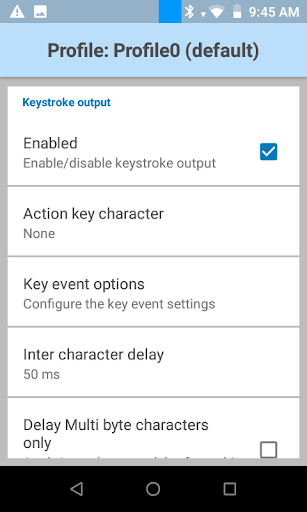バーコードスキャナ用のZebra Android DataWedgeの構成を学びます。
設定方法
Zebra Androidデバイスに付属する統合バーコードスキャナをTulipで使用するには、次の設定が必要です。
- Zebra AndroidデバイスでDataWedgeアプリケーションを開きます。
- アクティブプロファイルまたはデフォルトプロファイルを開きます。
- キーストローク出力セクションまでスクロールします。
- 有効になっていない場合は、[有効]チェックボックスをオンにします。
- 文字間遅延の値を50に指定します。